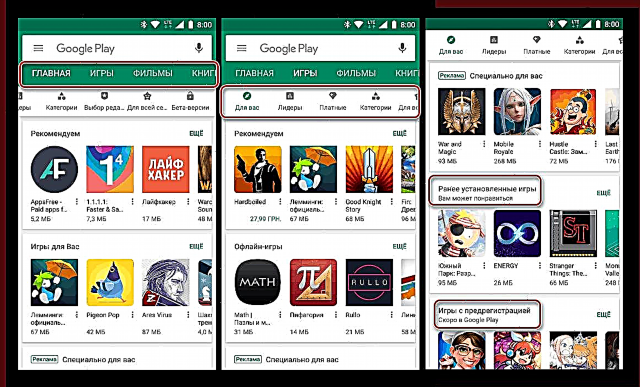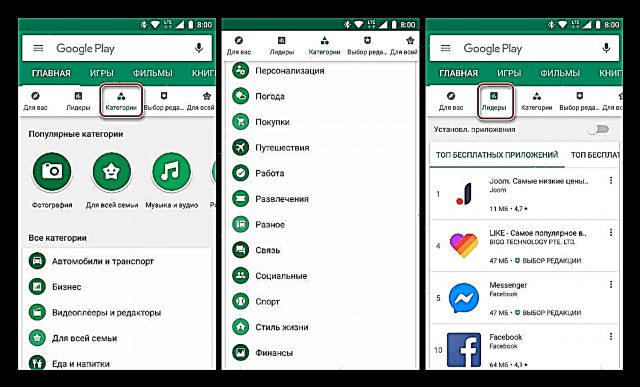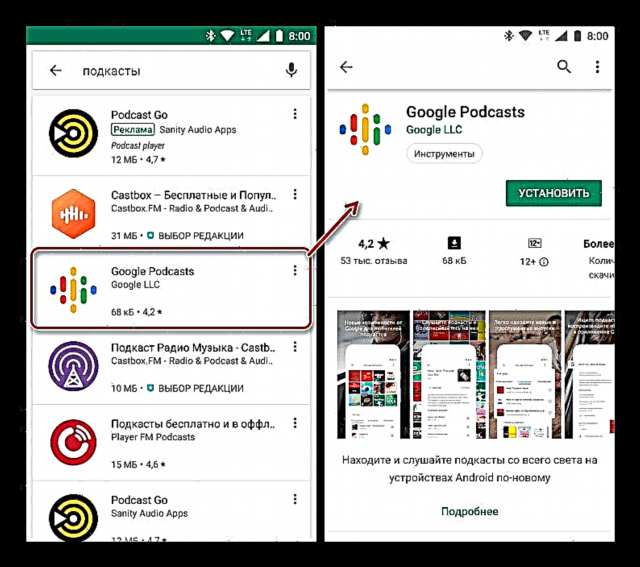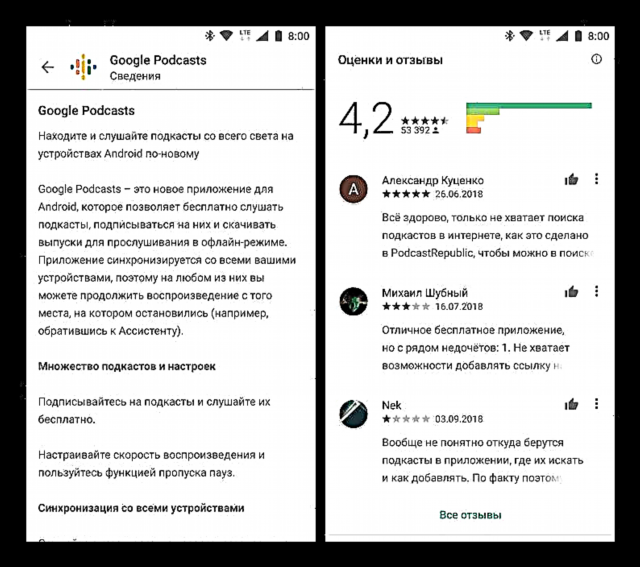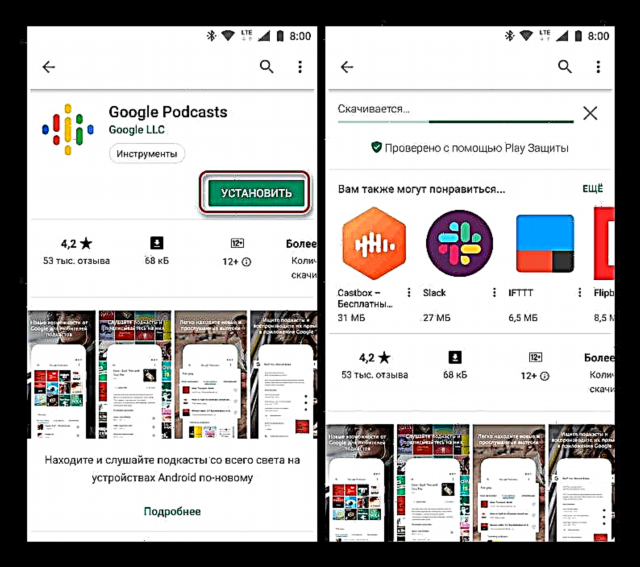Ang operating system ng Android, na nagpapatakbo ng karamihan sa mga modernong smartphone at tablet, ay naglalaman ng mga pangunahing kagamitan ng mga pamantayang kagamitan lamang at ang kinakailangan, ngunit hindi palaging sapat na minimum na aplikasyon. Ang natitira ay naka-install sa pamamagitan ng Google Play Store, na malinaw na kilala sa bawat higit pa o hindi gaanong karanasan sa gumagamit ng mga mobile device. Ngunit ang artikulo ng aming ngayon ay nakatuon sa mga nagsisimula, ang mga unang nakatagpo ng Android OS at ang tindahan na isinama dito.
Pag-install sa mga aparato na hindi sertipikadong
Sa kabila ng katotohanan na ang Google Play Market ay ang puso ng operating system ng Android, hindi ito magagamit sa ilang mga mobile device. Ang lahat ng mga smartphone at tablet na inilaan para ibenta sa China ay pinagkalooban ng isang hindi kanais-nais na disbentaha. Bilang karagdagan, ang branded application store ay nawawala sa karamihan ng mga pasadyang firmwares, na para sa maraming mga aparato ay ang tanging pagpipilian para sa pag-update o pagpapabuti ng pagganap ng OS. Sa kabutihang palad, sa bawat isa sa mga kasong ito ang problema ay madaling naayos. Paano eksaktong inilalarawan sa magkakahiwalay na mga artikulo sa aming website.
Higit pang mga detalye:
Pag-install ng Google Play Store sa mga Android device
I-install ang mga serbisyo ng Google pagkatapos ng firmware
Awtorisasyon, pagrehistro at pagdaragdag ng isang account
Upang simulan ang paggamit nang direkta sa Play Store, kailangan mong mag-log in sa iyong Google Account. Magagawa ito kapwa sa mga setting ng operating system ng Android, at direkta sa tindahan ng application. Parehong ang paglikha ng account at ang pagpasok nito ay isinasaalang-alang sa amin ng mas maaga.
Higit pang mga detalye:
Pagrehistro ng account sa Google Play Market
Mag-login sa iyong Google account sa isang Android device
Minsan ang dalawa o higit pang mga tao ay gumagamit ng isang smartphone o tablet, ang pangangailangan na gumamit ng dalawang account sa parehong aparato, halimbawa, personal at trabaho, ay hindi gaanong bihirang. Sa bawat isa sa mga kasong ito, ang pinakamainam na solusyon ay upang kumonekta ng isang pangalawang account sa tindahan ng aplikasyon, pagkatapos na maaari mong lumipat sa pagitan ng mga ito nang literal sa isang tap sa screen.
Matuto nang higit pa: Magdagdag ng isang account sa Google Play Store.
Pagpapasadya
Handa nang magamit ang Play Market pagkatapos ng paglulunsad at pag-log in sa iyong Google account, ngunit upang makontrol ang operasyon nito, magiging kapaki-pakinabang na magsagawa ng isang paunang pag-setup. Sa mga pangkalahatang kaso, ang pamamaraang ito ay nagsasangkot ng pagpili ng pagpipilian upang i-update ang mga application at laro, pagdaragdag ng isang paraan ng pagbabayad, pag-configure ang pag-access sa pamilya, pagtatakda ng isang password, pagtukoy ng mga setting ng control ng magulang, atbp. Hindi lahat ng mga pagkilos na ito ay ipinag-uutos, ngunit naiisip na namin ang lahat ng mga ito.
Matuto nang higit pa: Pag-set up ng Google Play Store
Pagbabago ng Account
Nangyayari din na sa halip na magdagdag ng isang pangalawang account, kailangan mong baguhin ang pangunahing, ginamit hindi lamang sa Play Store, kundi pati na rin sa pangkalahatan sa kapaligiran ng mobile operating system. Ang pamamaraang ito ay hindi nagiging sanhi ng anumang mga espesyal na paghihirap at isinasagawa hindi sa application, ngunit sa mga setting ng Android. Kapag naisakatuparan ito, sulit na isaalang-alang ang isang mahalagang istorbo - ang pag-log out sa iyong account ay isasagawa sa lahat ng mga aplikasyon at serbisyo ng Google, at hindi ito matatanggap sa ilang mga kaso. At gayon pa man, kung determinado kang palitan ang isang profile ng gumagamit at ang nauugnay na data sa isa pa, suriin ang sumusunod na materyal.
Matuto nang higit pa: Baguhin ang iyong account sa Google Play Store
Pagbabago ng rehiyon
Bilang karagdagan sa pagbabago ng iyong account, kung minsan ay maaaring kailanganin mong baguhin ang bansa kung saan ginagamit ang Google Play Market. Ang pangangailangan na ito ay lumitaw hindi lamang sa isang tunay na paglipat, ngunit din dahil sa mga paghihigpit sa rehiyon: ang ilang mga aplikasyon ay hindi magagamit para sa pag-install sa isang bansa, kahit na libre itong ipamahagi sa isa pa. Ang gawain ay hindi ang pinakamadali at malutas ito ay nangangailangan ng isang pinagsamang diskarte na pinagsasama ang paggamit ng isang VPN client at binabago ang mga setting ng iyong Google account. Napag-usapan din namin kung paano ito nagawa kanina.
Matuto nang higit pa: Baguhin ang iyong bansa sa Google Play Store.
Maghanap at mag-install ng mga application at laro
Sa totoo lang, ito ang tiyak na pangunahing layunin ng Google Play Market. Salamat sa kanya na maaari mong mapalawak ang pag-andar ng anumang aparato sa Android sa pamamagitan ng pag-install ng isang application dito, o pagaanin ang iyong oras ng paglilibang sa isa sa maraming mga mobile na laro. Ang pangkalahatang algorithm sa paghahanap at pag-install ay ang mga sumusunod:
- Ilunsad ang Google Play Store gamit ang shortcut nito sa home screen o menu.
- Suriin ang listahan ng mga kategorya na magagamit sa home page at piliin ang isa na siguro naglalaman ng nilalaman na interesado ka.
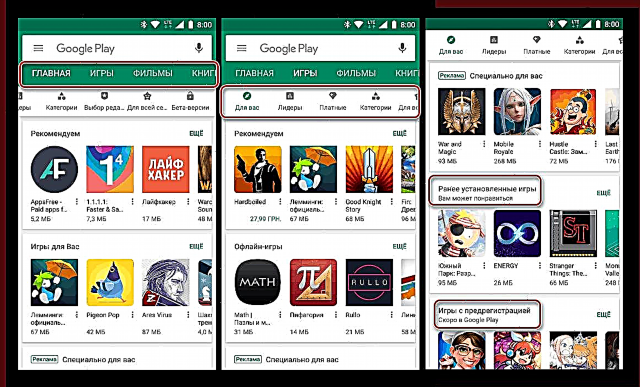
Lalo na maginhawa upang maghanap para sa mga aplikasyon ayon sa kategorya, pampakay na mga heading, o pangkalahatang rating.
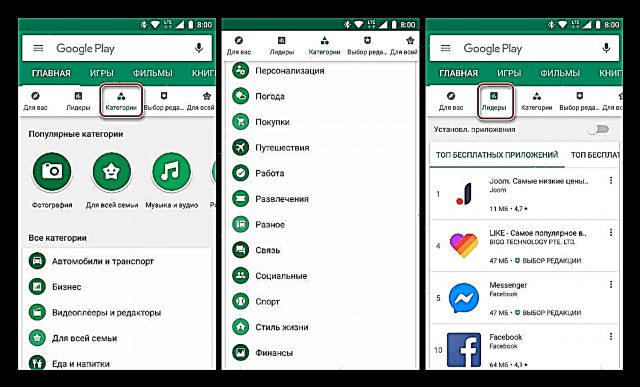
Kung alam mo ang pangalan ng programa na iyong hinahanap o saklaw ng aplikasyon nito (halimbawa, pakikinig sa musika), ipasok lamang ang iyong query sa search bar. - Ang pagkakaroon ng nagpasya sa nais mong mai-install sa iyong smartphone o tablet, tapikin ang pangalan ng elementong ito upang pumunta sa pahina nito sa tindahan.
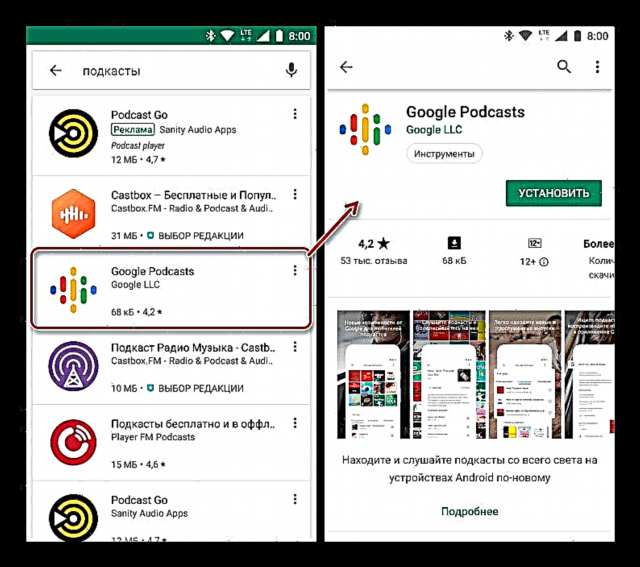
Kung ninanais, tingnan ang mga screenshot ng interface at isang detalyadong paglalarawan, pati na rin ang rating at mga pagsusuri ng gumagamit.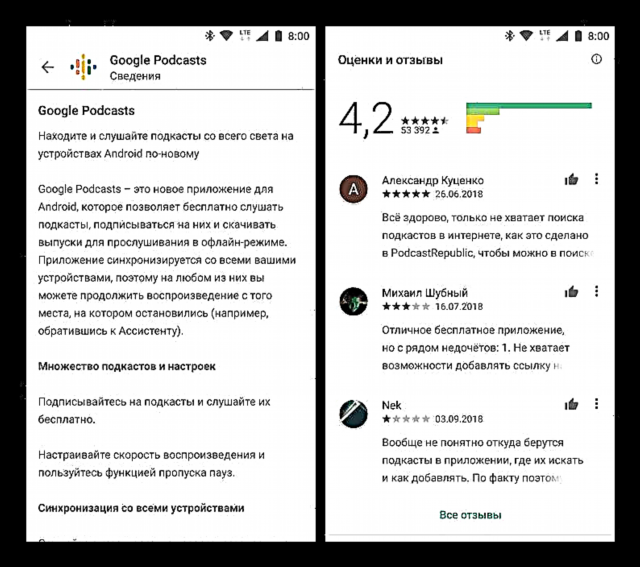
Mag-click sa pindutan na matatagpuan sa kanan ng icon at pangalan ng aplikasyon I-install at maghintay para makumpleto ang pag-download,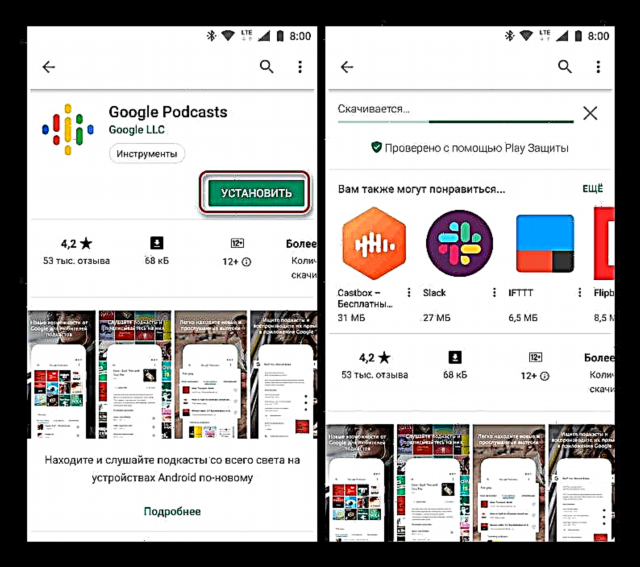
pagkatapos nito ay magagawa mo siya "Buksan" at paggamit.


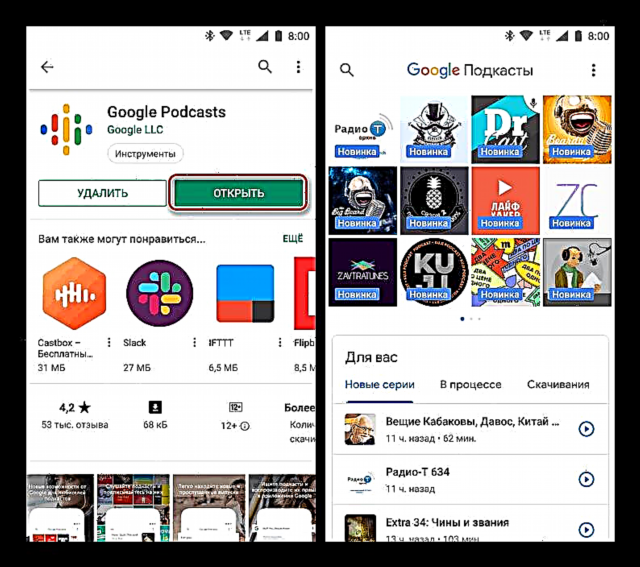
Ang anumang iba pang mga programa at laro ay naka-install sa parehong paraan.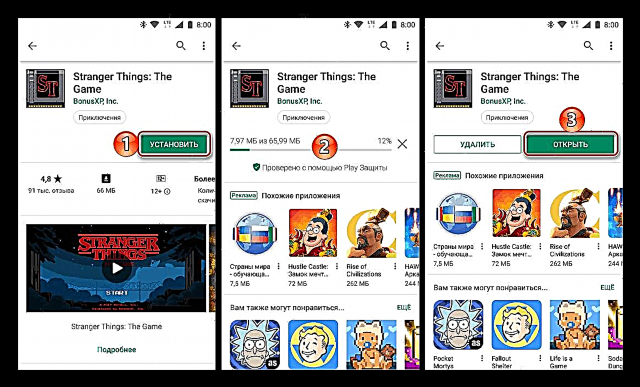
Kung nais mong patuloy na sumunod sa mga novelty ng Google Play Market o alam lamang kung alin sa mga application na ipinakita sa ito ang pinaka hinihiling sa mga gumagamit, bisitahin lamang ang pangunahing pahina mula sa oras at oras at tingnan ang mga nilalaman ng mga tab na ipinakita doon.
Basahin din:
Paano i-install ang application sa isang aparato ng Android
Ang pag-install ng application sa Android mula sa isang computer
Mga sine, libro at musika
Bilang karagdagan sa mga application at laro, nag-aalok din ang Google Play Store ng multimedia content - pelikula at musika, pati na rin ang mga e-libro. Sa katunayan, ang mga ito ay magkahiwalay na mga tindahan sa loob ng pangunahing isa - isang hiwalay na aplikasyon ang ibinigay para sa bawat isa sa kanila, kahit na maaari mo ring mai-access ang mga ito sa pamamagitan ng menu ng Google Play. Isaalang-alang natin sandali ang mga tampok ng bawat isa sa tatlong sahig na pangkalakal.
Mga Pelikula ng Google Play
Ang mga pelikulang ipinakita dito ay maaaring mabili o magrenta. Kung mas gusto mong ubusin ang nilalaman nang legal, tiyak na masakop ng application na ito ang karamihan sa mga pangangailangan. Totoo, ang mga pelikula dito ay madalas na ipinakita sa orihinal na wika at hindi palaging palaging naglalaman ng kahit na mga subtitle ng Russia.
Google Play Music
Ang serbisyo sa pag-stream para sa pakikinig sa musika, na gumagana sa pamamagitan ng subscription. Totoo, sa malapit na hinaharap ay mapapalitan ito ng lumalagong katanyagan ng YouTube Music, tungkol sa mga tampok na katangian na napag-usapan na natin. At gayon pa man, ang Google Music ay mas mataas pa rito, bilang karagdagan sa player, ito rin ay isang tindahan kung saan maaari kang bumili ng mga album ng iyong mga paboritong artista at indibidwal na komposisyon.
Mga libro sa paglalaro ng Google
Ang isang dalawang-sa-isang application na pinagsasama ang isang mambabasa at isang e-bookstore kung saan tiyak na makakahanap ka ng isang bagay na basahin - ang napakalaking library nito. Karamihan sa mga libro ay binabayaran (kung saan siya at ang tindahan), ngunit mayroon ding mga libreng alok. Sa pangkalahatan, ang mga presyo ay lubos na abot-kayang. Ang pagsasalita nang direkta tungkol sa mambabasa, hindi maaaring isaalang-alang ang isang kaaya-ayang minimalistic interface, ang pagkakaroon ng mode ng gabi at ang pag-andar ng pagbasa sa tinig.
Paggamit ng mga code ng promo
Tulad ng sa anumang tindahan, ang Google Play ay madalas na may iba't ibang mga diskwento at promo, at sa karamihan ng mga kaso ang kanilang mga nagsisimula ay hindi nangangahulugang "Magandang Corporation", ngunit ang mga mobile developer. Paminsan-minsan, sila sa halip na direktang diskwento "para sa lahat" ay nag-aalok ng mga indibidwal na code ng promosyon, salamat sa kung aling mga digital na kalakal ay mabibili nang mas mura kaysa sa buong gastos, o kahit na libre. Ang kailangan lamang ay upang buhayin ang promo code sa pamamagitan ng pakikipag-ugnay sa isang hiwalay na seksyon ng menu ng Market mula sa isang smartphone o tablet na may Android o sa pamamagitan ng web bersyon nito. Isinasaalang-alang namin ang parehong mga pagpipilian sa isang hiwalay na materyal.
Magbasa nang higit pa: Pag-activate ng isang promo code sa Google Play Market
Pag-alis ng paraan ng pagbabayad
Ang artikulo tungkol sa pag-set up ng Google Play Store, ang link na ibinigay namin sa itaas, ay naglalarawan din ng pagdaragdag ng isang paraan ng pagbabayad - pag-link sa isang bank card account o account number. Ang pamamaraang ito ay karaniwang hindi nagiging sanhi ng mga paghihirap, ngunit kapag kailangan mong gawin ang kabaligtaran, iyon ay, tanggalin, maraming mga gumagamit ang nakatagpo ng maraming mga problema. Karamihan sa mga madalas na ito ay dahil sa banal na kawala o ang pagkakaroon ng aktibong mga suskrisyon, ngunit may iba pang mga kadahilanan. Kung hindi mo alam kung paano tatalasin ang iyong account sa Google o card, tingnan lamang ang aming gabay sa hakbang-hakbang.
Magbasa nang higit pa: Pag-alis ng isang paraan ng pagbabayad sa Play Store
I-update
Aktibo ang pagbuo ng Google ng lahat ng mga produkto nito, husay na pagpapabuti ng kanilang pag-andar, pagwawasto ng mga pagkakamali, reworking ang hitsura at paggawa ng higit pa na hindi halos napansin sa unang sulyap. Sa mga mobile application, ang lahat ng mga pagbabagong ito ay nagmumula sa pag-update. Ito ay lohikal na natanggap nila ang mga ito at ang Play Store. Karaniwan ang mga pag-update na "dumating" sa background, hindi gaanong ginagamit sa gumagamit, ngunit kung minsan hindi ito nangyari, sa mga bihirang kaso ay maaaring mangyari. Upang matiyak na ang pinakabagong bersyon ng Google Play Market ay naka-install sa iyong mobile device at regular itong tumatanggap ng mga update, suriin ang artikulo sa ibaba.
Matuto nang higit pa: Paano i-update ang Google Play Store
Pag-aayos ng solusyon
Kung gumagamit ka ng higit pa o mas kaunting nauugnay na smartphone o tablet at hindi makagambala sa operating system nito, halimbawa, sa pamamagitan ng pag-install ng third-party firmware, pagkatapos ay malamang na hindi ka makakaharap ng mga problema sa gawain ng Google Play Market at mga kaugnay na serbisyo. Gayunpaman, kung minsan, bumangon sila, na nagpapakita ng kanilang mga sarili sa anyo ng iba't ibang mga pagkakamali, na ang bawat isa ay may sariling code at paglalarawan. Ang huli, sa pamamagitan ng paraan, ay halos hindi nakapagtuturo sa average na gumagamit. Depende sa sanhi, ang pag-aayos ay maaaring gawin sa iba't ibang paraan - kung minsan kailangan mong pindutin ang ilang mga pindutan sa "Mga Setting", at kung minsan ang pag-reset sa mga setting ng pabrika ay hindi makakatulong din. Iminumungkahi namin na maging pamilyar ka sa aming mga detalyadong materyales sa paksang ito at taimtim na umaasa na ang sitwasyon na kakailanganin mo ang mga rekomendasyong iminumungkahi dito ay hindi babangon.
Matuto nang higit pa: I-troubleshoot ang mga isyu sa Google Play Store.
Gamit ang Google Play Store sa isang computer
Bilang karagdagan sa mga smartphone at tablet na may Android OS, maaari mong gamitin ang Google Play Market sa anumang computer o laptop. Ang isa sa mga posibleng pagpipilian ay nagsasangkot ng isang pagbisita sa banal sa opisyal na website ng application store, ang pangalawa - ang pag-install ng isang programa ng emulator. Sa unang kaso, kung gagamitin mo ang parehong Google account tulad ng sa iyong mobile device upang bisitahin ang Market, maaari mong malayuan mai-install ang isang application o laro dito. Sa pangalawa, ang dalubhasang software ay nagbabalik sa kapaligiran ng operating system ng Android, na nagbibigay ng posibilidad ng paggamit nito sa Windows. Isaalang-alang din namin ang parehong mga pamamaraan na ito nang mas maaga:
Magbasa nang higit pa: Paano mai-access ang Google Play Store mula sa isang computer
Konklusyon
Ngayon alam mo hindi lamang ang tungkol sa lahat ng mga nuances ng paggamit ng Google Play Market sa Android, ngunit mayroon ka ding ideya kung paano mapupuksa ang mga posibleng mga problema at pagkakamali sa pagpapatakbo nito.